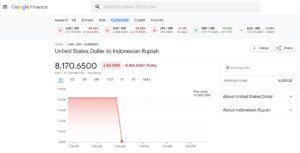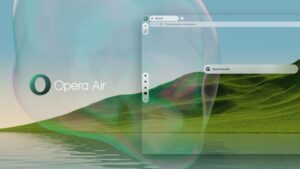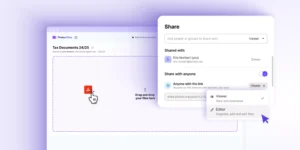By default, when you connect an external HDD to a Windows 10 or 11 device, it will go into sleep mode after a predetermined time set by the system. This is designed to conserve power and reduce the strain on the HDD by preventing it from running continuously.
Mengenai hal tersebut kamu sendiri mungkin pernah mengalami dimana ketika baru pertama kali membuka folder di HDD External, loading ke folder tersebut akan sedikit terasa hingga ada suara harddisk yang berputar. Nah itulah saat dimana HDD aktif dari kondisi Sleep dan Standby.
You may have encountered a situation where, upon initially opening a folder on the external HDD, there’s a slight delay in loading, accompanied by the sound of the hard disk spinning up. This is the moment when the HDD wakes up from sleep or standby mode.
Lalu, apakah ada cara bikin HDD External ini terus aktif? jawabannya tentu ada dong guys, dimana kita bisa menggunakan tool lawas Power Plan yang saat ini masih tersedia di Windows 11. Berikut dgdig rangkum langkah singkatnya.
Also Read: How to Enable Memory Integrity in Windows 10 and 11
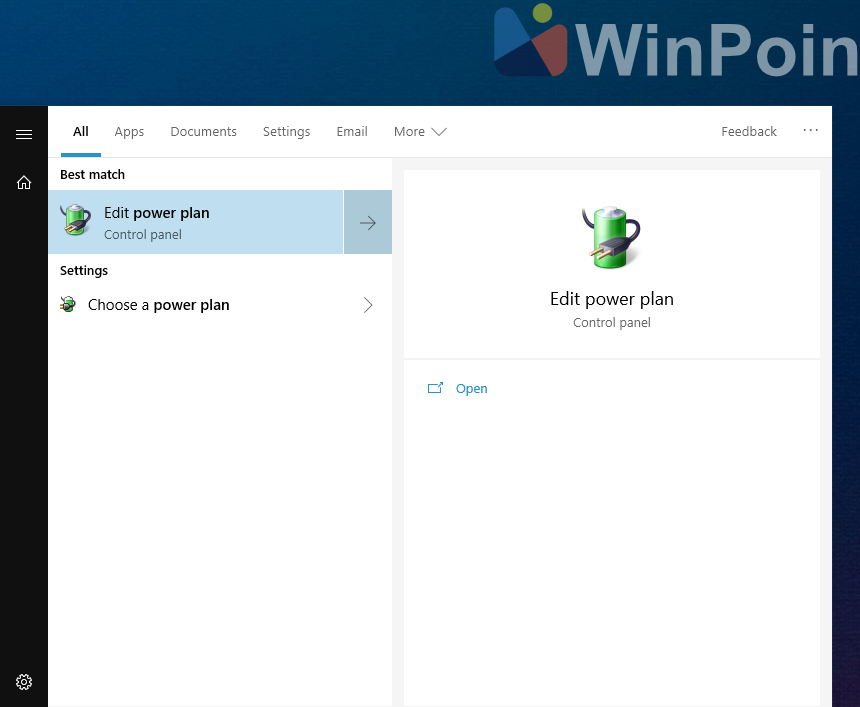
Now, is there a way to keep the external HDD active at all times? The answer is yes. You can achieve this using the classic Power Plan tool, which is still available in Windows 11. Here’s a concise guide to help you.
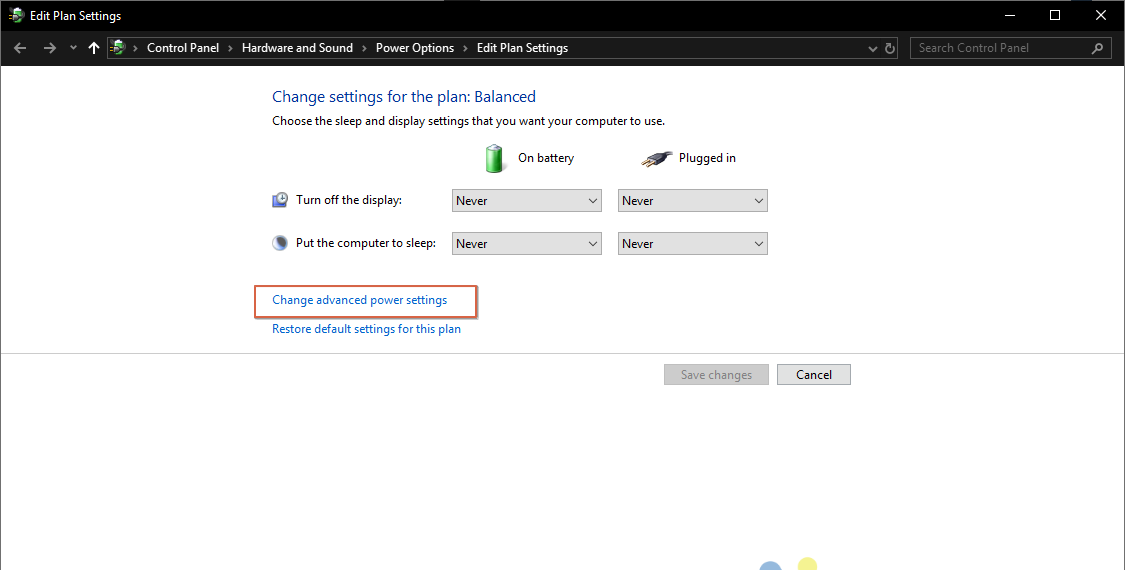
Step 1. First, type “Power Plan” in the Windows Search bar and open the “Edit power plan” application.
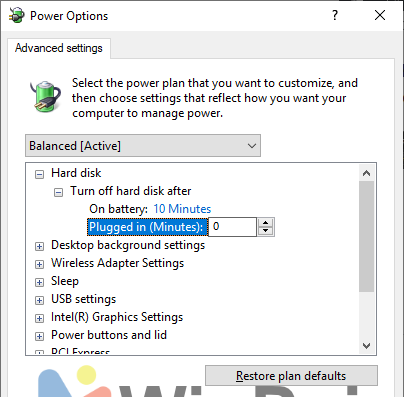
Langkah 4. Silahkan kamu lakukan hal yang sama pada powerplan yang kamu pakai, namun karena disini saya hanya menggunakan mode balanced saya tidak mengedit yang lainnya.
Step 2. Next, select the option labeled Change advanced power settings.
Setelah semuanya selesai, silahkan klik OK untuk menyimpan perubahan, dimana setelah itu HDD akan dalam keaadan aktif dan akan dapat kamu akses kapanpun tanpa masuk ke mode sleep seperti sebelumnya.
Silahkan kamu coba guys, semoga artikel ini bermanfaat, terima kasih.